
Cara memperbaiki Pemblokiran Pesan Aktif di iPhone

Kamu mencoba mengirim teks, tetapi ada kesalahan yang menghalangi Kamu: “Tidak dapat mengirim pesan – Pemblokiran Pesan aktif.”
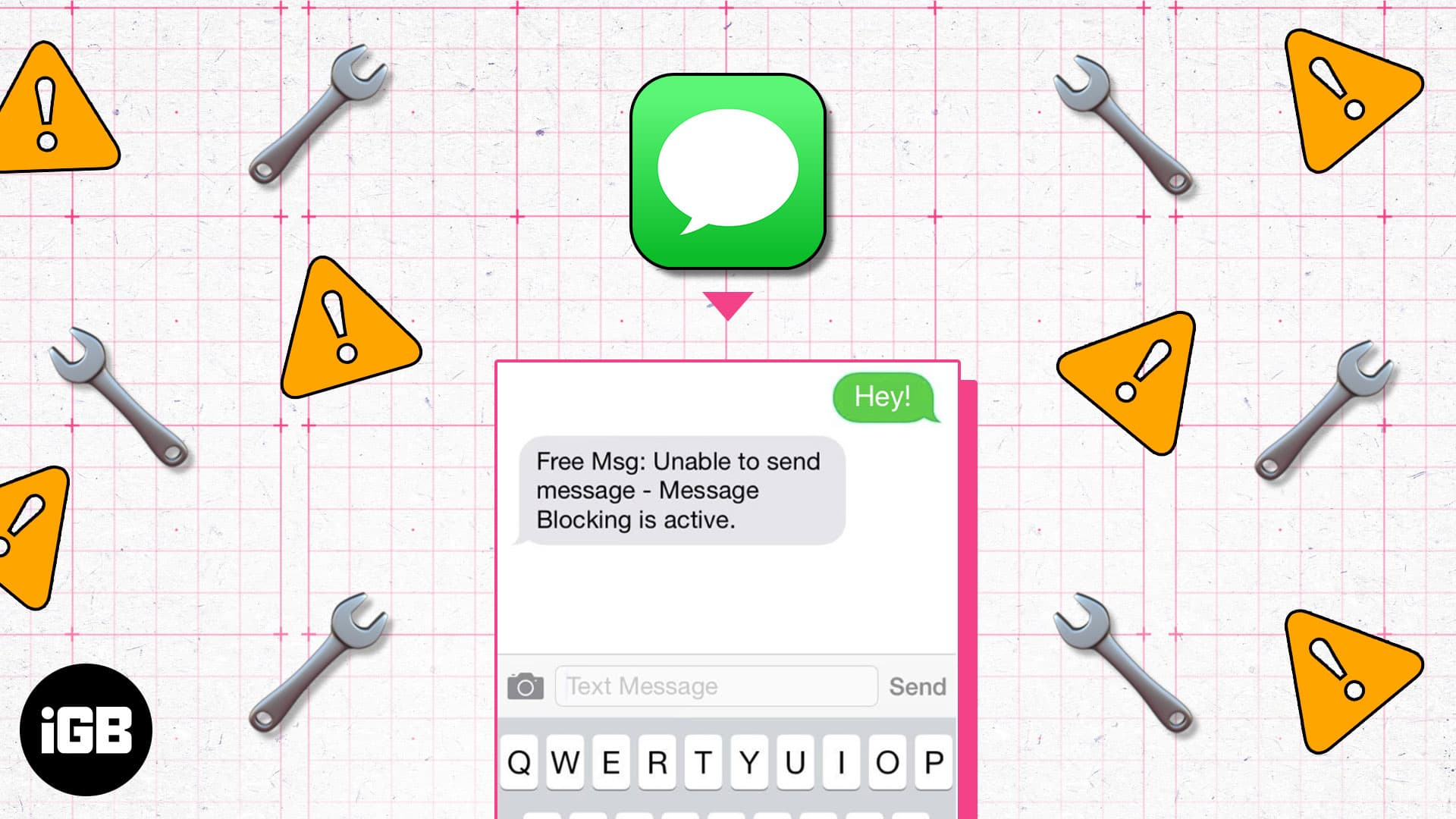
Tidak ada yang menginginkan ponsel yang bahkan tidak dapat mengirim pesan teks sederhana. Jika Kamu frustrasi dan hanya menginginkan perbaikan sederhana, jangan khawatir. Kami telah menyusun daftar solusi langsung yang akan membantu Kamu mempelajari cara memperbaiki kesalahan “Pemblokiran Pesan Aktif” pada iPhone Kamu.
Mengapa iPhone saya mengatakan Pemblokiran Pesan Aktif?
Status kesalahan ini dapat muncul karena beberapa alasan, tetapi ada beberapa kemungkinan penjelasan. Yang pertama adalah Kamu atau penerima telah memblokir satu sama lain, baik secara sengaja maupun tidak.
Namun, ada beberapa alasan potensial lainnya. Operator Kamu mungkin memiliki masalah dengan nomor yang ingin Kamu hubungi, pengaturan iMessage atau Tanggal & Waktu Kamu mungkin perlu diperbaiki, atau mungkin ada masalah dengan aplikasi Telepon itu sendiri.
Apa pun penyebabnya, kami akan membantu Kamu memperbaiki masalah pesan kesalahan ini.
Kami akan memandu Kamu melalui solusi langkah demi langkah untuk memperbaiki pesan kesalahan. Kamu dapat mengikutinya secara berurutan hingga menemukan solusi yang sesuai untuk Kamu.
1. Membuka blokir kontak
Jika penerima yang dituju diblokir, Kamu mungkin akan menerima status “Pemblokiran Pesan aktif”. Berikut cara memeriksanya:
- Buka aplikasi Pengaturan → Navigasikan ke Telepon.
- Ketuk Kontak yang Diblokir.
- Centang daftar nomor yang ingin Kamu buka blokirnya ➝ Ketuk Edit di sudut kanan atas.
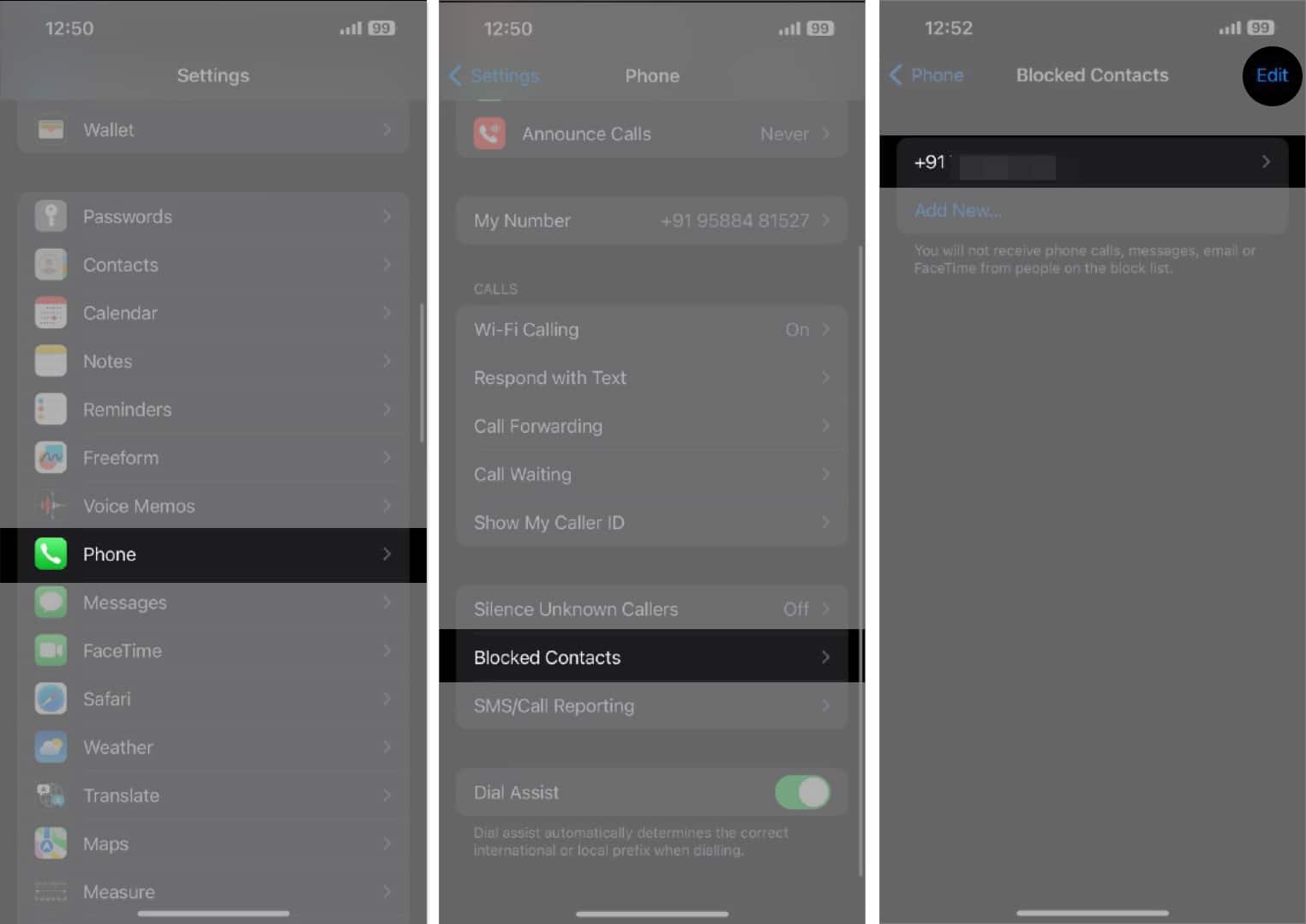
- Sentuh ikon minus di sebelah kiri nomor yang ingin Kamu buka blokirnya, lalu sentuh Buka Blokir di sebelah kanan nomor kontak.
- Ketuk Selesai.
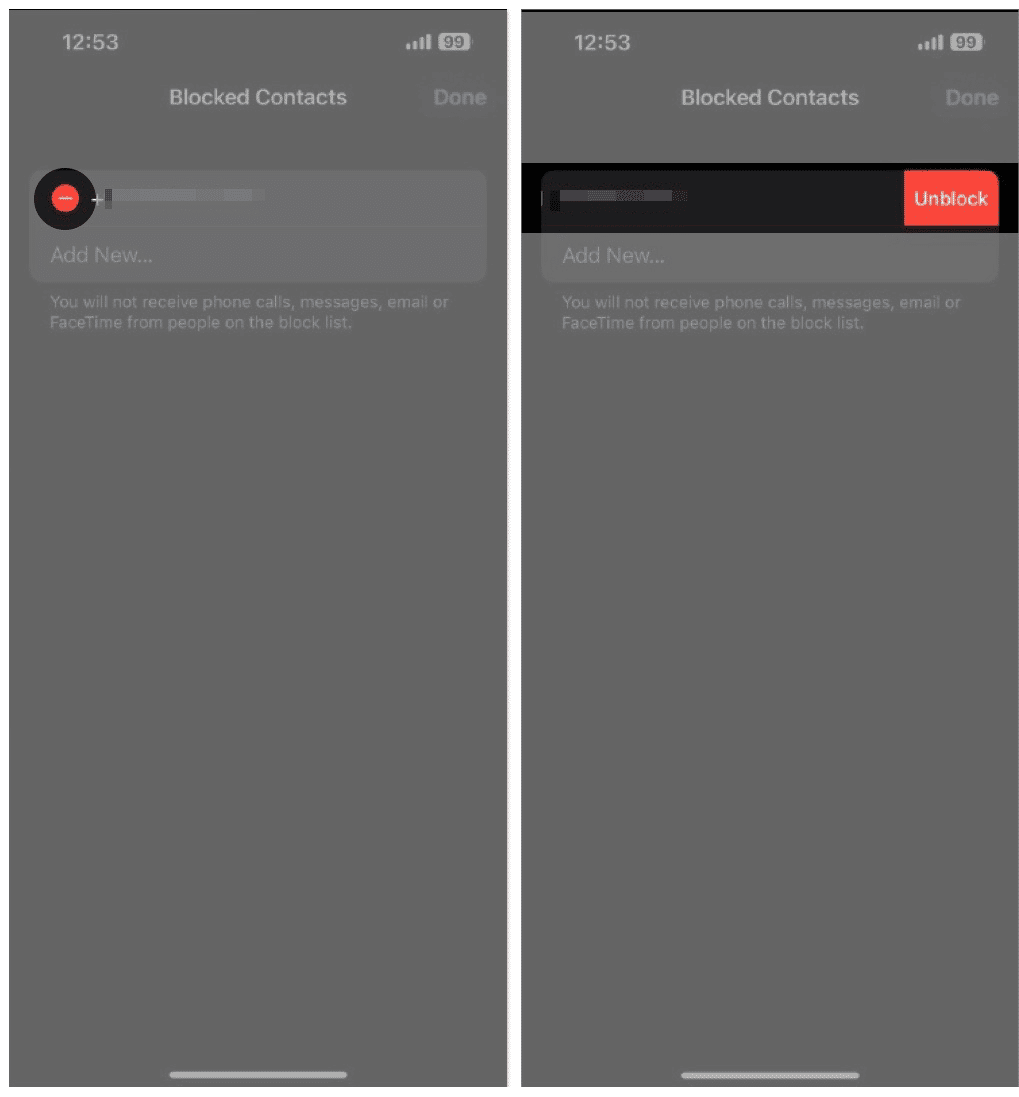
Kamu telah berhasil membuka blokir kontak dan dapat melanjutkan untuk mengirim pesan teks kepada mereka.
Jika Kamu tidak melihat nomor tersebut dalam daftar ini, kemungkinan nomor tersebut telah diblokir. Lihat panduan kami tentang cara mengetahui apakah Kamu telah diblokir di iMessage untuk informasi lebih lanjut. Cara termudah untuk memeriksanya adalah dengan menyembunyikan ID penelepon dengan menekan *67 sebelum memasukkan nomor mereka.
2. Periksa nomor telepon
Jika, karena terburu-buru, Kamu tidak sengaja memasukkan nomor yang salah, Kamu mungkin akan menerima pesan “Pemblokiran Pesan aktif” saat mencoba mengirim pesan.
Jadi, sebelum melanjutkan ke langkah berikutnya, periksa kembali nomor telepon penerima dan pastikan Kamu telah memasukkan angka yang benar.
3. Menonaktifkan iMessage
Ada kemungkinan Kamu mengalami gangguan pada iMessage. Jika itu yang terjadi, mematikan dan menghidupkan kembali iMessage bisa menjadi solusi sederhana yang Kamu cari. Begini caranya:
- Buka aplikasi Pengaturan → Navigasikan ke Pesan.
- Matikan sakelar iMessage.
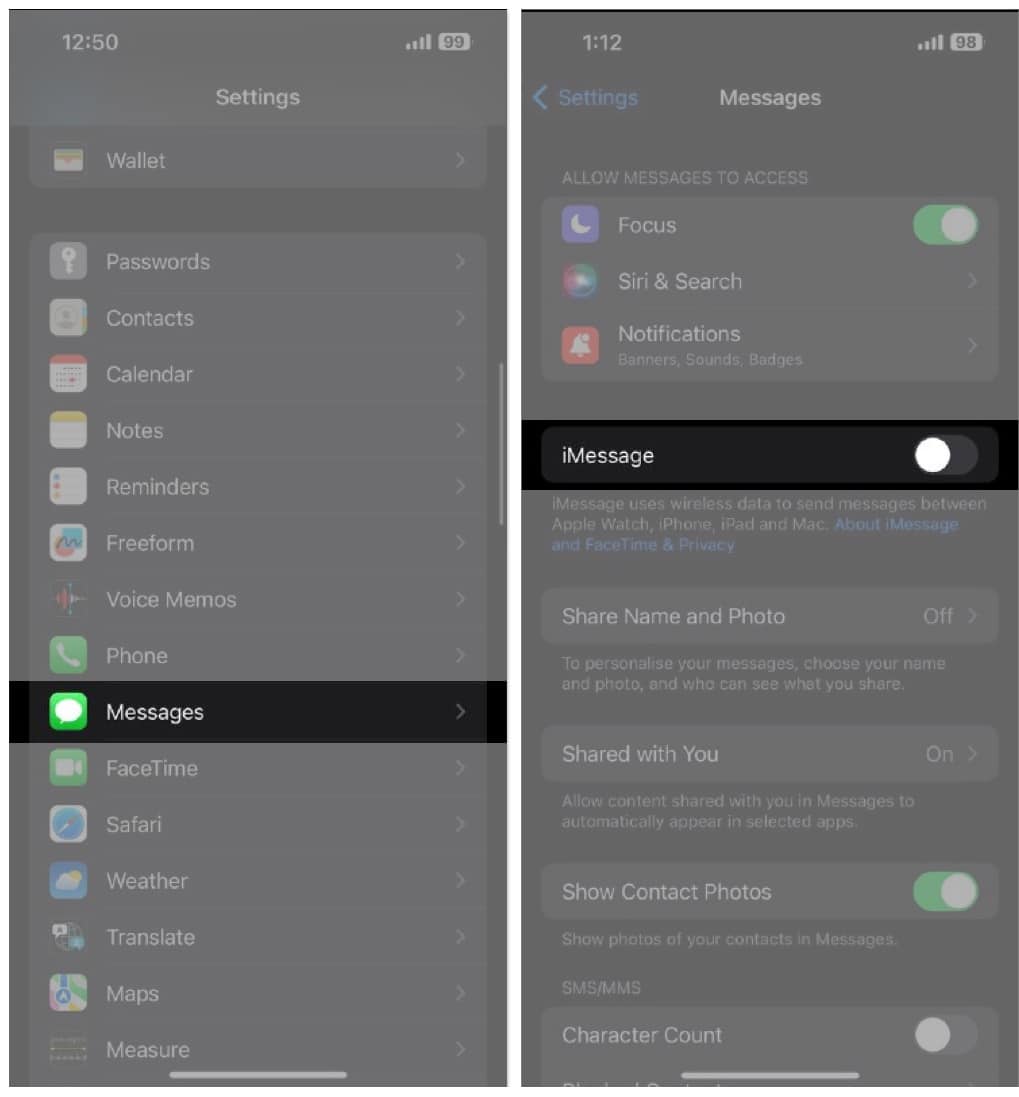
Sekarang setelah Kamu menonaktifkan iMessage, cobalah mengirim teks melalui SMS. Jika Kamu masih mendapatkan pesan “Pemblokiran Pesan aktif”, lanjutkan ke langkah berikutnya.
Catatan: Kamu dapat mengaktifkan kembali iMessage melalui tempat yang sama, Pengaturan → Pesan.
4. Periksa kartu SIM Kamu

Jika Kamu telah beralih ke eSIM, Kamu dapat melewati langkah ini dan melanjutkan ke langkah berikutnya.
Jika Kamu masih menggunakan SIM fisik dan mengalami kesalahan “Pemblokiran Pesan sedang aktif”, periksa apakah Kamu telah memasukkan kartu SIM dengan benar.
Pertama, keluarkan baki SIM dari slot dengan menggunakan benda kecil dan tipis seperti penjepit kertas. Sejajarkan kartu SIM dengan benar dengan baki SIM, lalu masukkan kembali ke dalam iPhone.
Kamu juga dapat menghidupkan ulang iPhone jika Kamu tidak dapat melihat ikon jaringan seluler.
5. Memperbaiki pengaturan Tanggal dan Waktu
Pengaturan tanggal dan waktu harus selalu diatur secara akurat di iPhone Kamu. Jika berbeda dengan tanggal dan waktu aktual di wilayah Kamu, banyak layanan yang tidak dapat berfungsi sebagaimana mestinya.
Jika terdapat perbedaan antara pengaturan tanggal dan waktu iPhone Kamu, kami sarankan Kamu mengaktifkan pilihan Atur Secara Otomatis di Pengaturan.
- Buka app Pengaturan → Umum.
- Pilih opsi Tanggal dan Waktu .
- Nyalakan sakelar Atur Secara Otomatis .
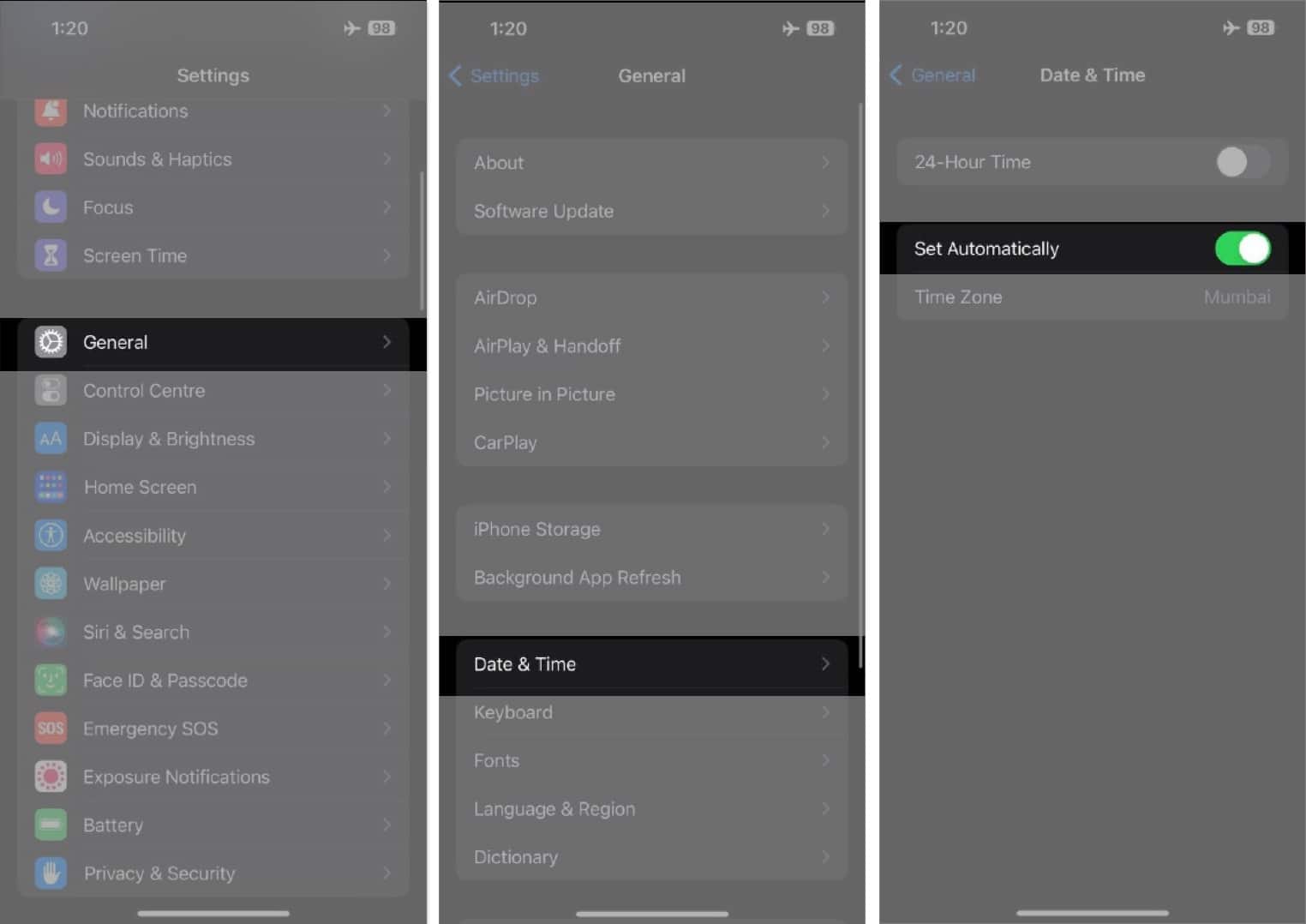
Periksa apakah Kamu dapat mengirim teks. Jika Kamu masih mendapatkan pesan “pemblokiran aktif”, lihat pengaturan operator Kamu.
6. Perbarui pengaturan operator
Penyedia jaringan seluler, alias operator, mengeluarkan pembaruan pada jaringan yang membantu meningkatkan konektivitas, kinerja, dan banyak lagi. Pembaruan ini juga mengaktifkan fitur-fitur seperti panggilan 5G dan Wi-Fi. Ikuti langkah-langkah yang disebutkan di bawah ini untuk memperbarui pengaturan operator pada iPhone Kamu.
- Buka Pengaturan → Umum.
- Ketuk Tentang.
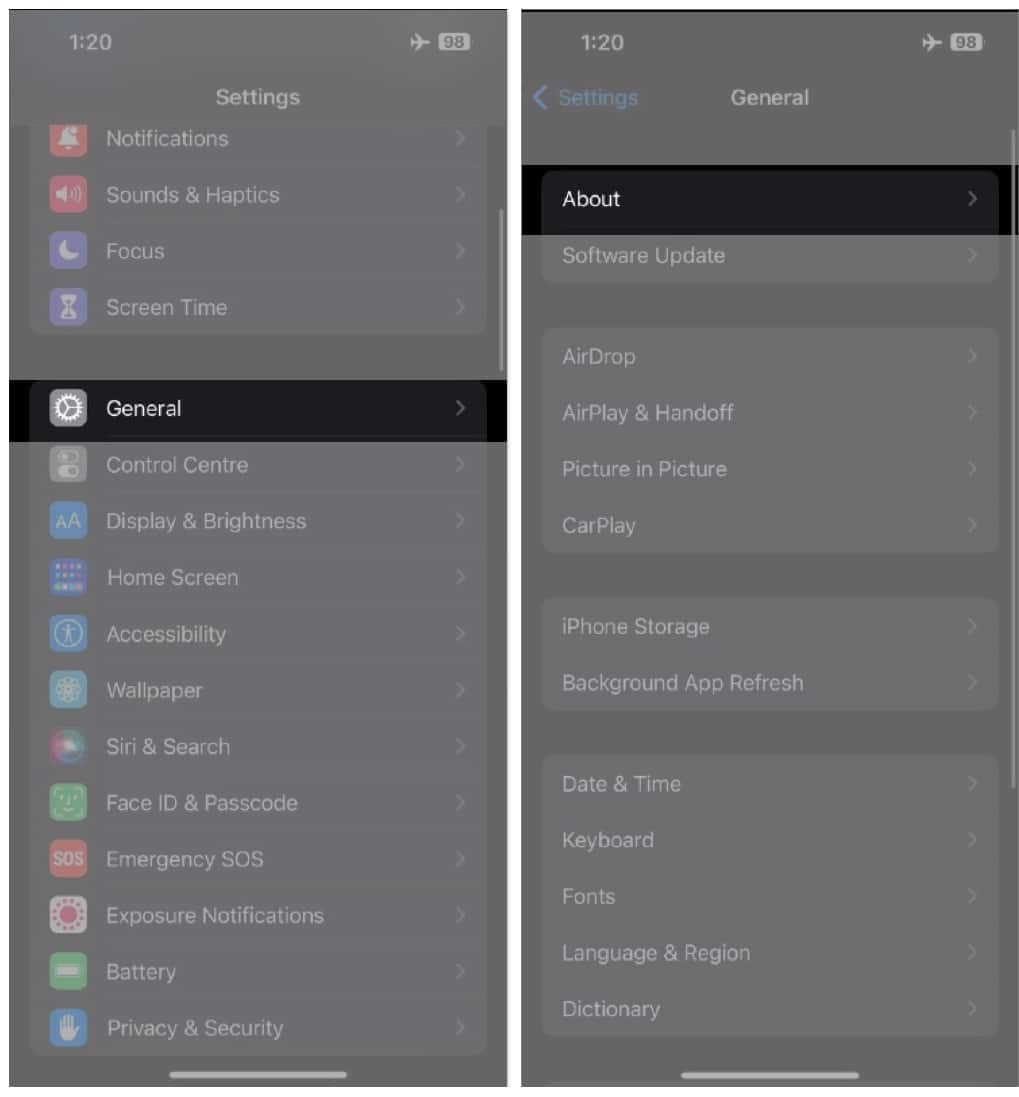
Kamu akan melihat ikon merah di samping opsi Tentang jika ada pembaruan. Selain itu, jika ada versi baru, layar akan menampilkan pop-up yang meminta Kamu untuk memperbarui. Ikuti petunjuk di layar dan Kamu siap melakukannya.
7. Perbarui ke versi iOS terbaru
Alasan lain yang mungkin mengapa Kamu menerima status “Pemblokiran Pesan aktif” adalah karena adanya bug perangkat lunak iOS.
Untuk memastikan tidak ada masalah perangkat lunak yang menyebabkan masalah ini, perbarui iPhone Kamu ke versi iOS stabil terbaru.
- Buka Pengaturan → Umum.
- Ketuk Pembaruan Perangkat Lunak.
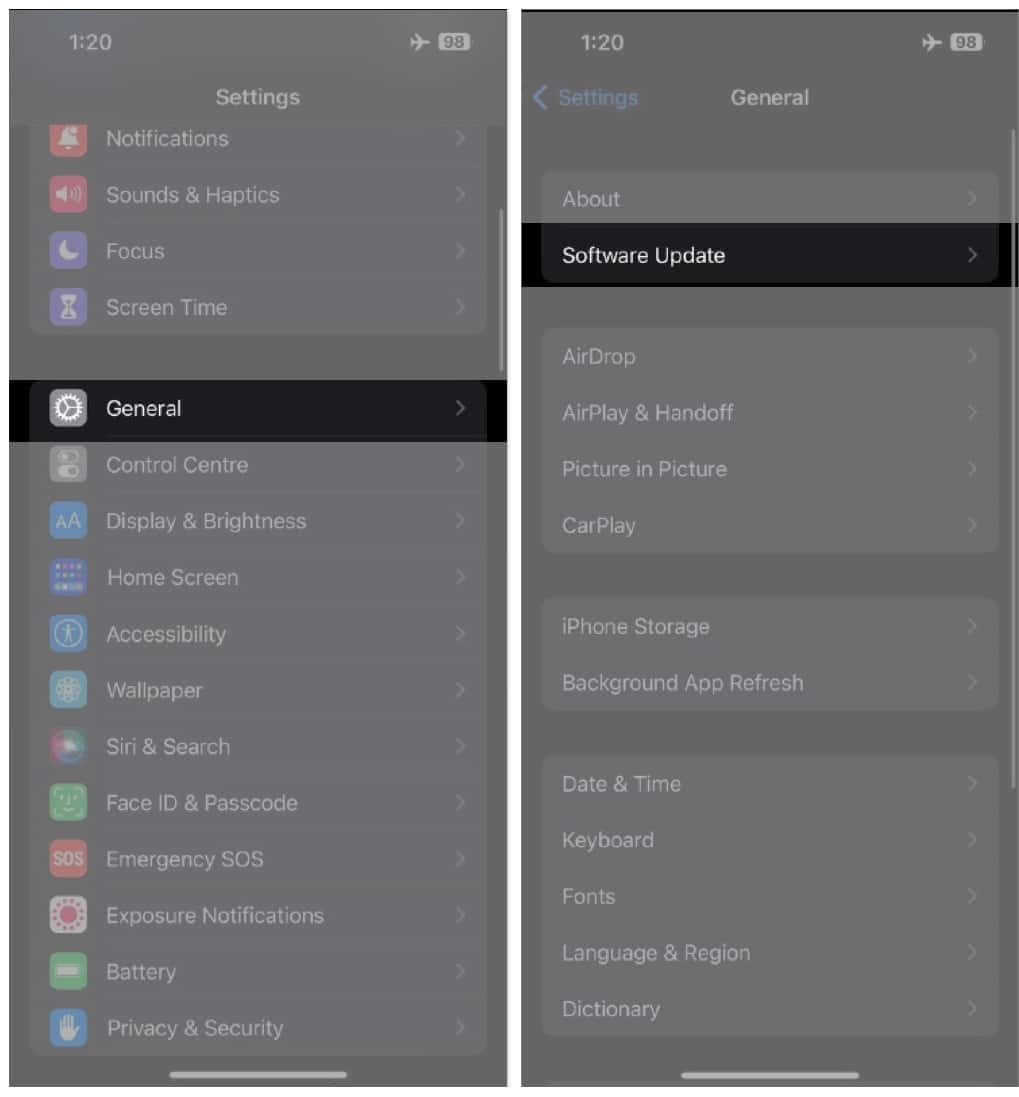
- Jika pembaruan tersedia, ketuk opsi Unduh dan Instal di bagian bawah layar.
Coba baca teks itu sekali lagi. Masih belum berhasil? Maka mungkin sudah waktunya untuk mengatur ulang Pengaturan Jaringan Kamu.
8. Mengatur Ulang Pengaturan Jaringan
Terkadang, Pengaturan Jaringan iPhone Kamu mengalami masalah yang tidak dapat diatasi dengan solusi biasa. Dalam kasus seperti itu, sebaiknya atur ulang Pengaturan Jaringan iPhone Kamu.
- Buka Pengaturan → Umum.
- Gulir ke bawah dan pilih Transfer atau Atur Ulang iPhone.
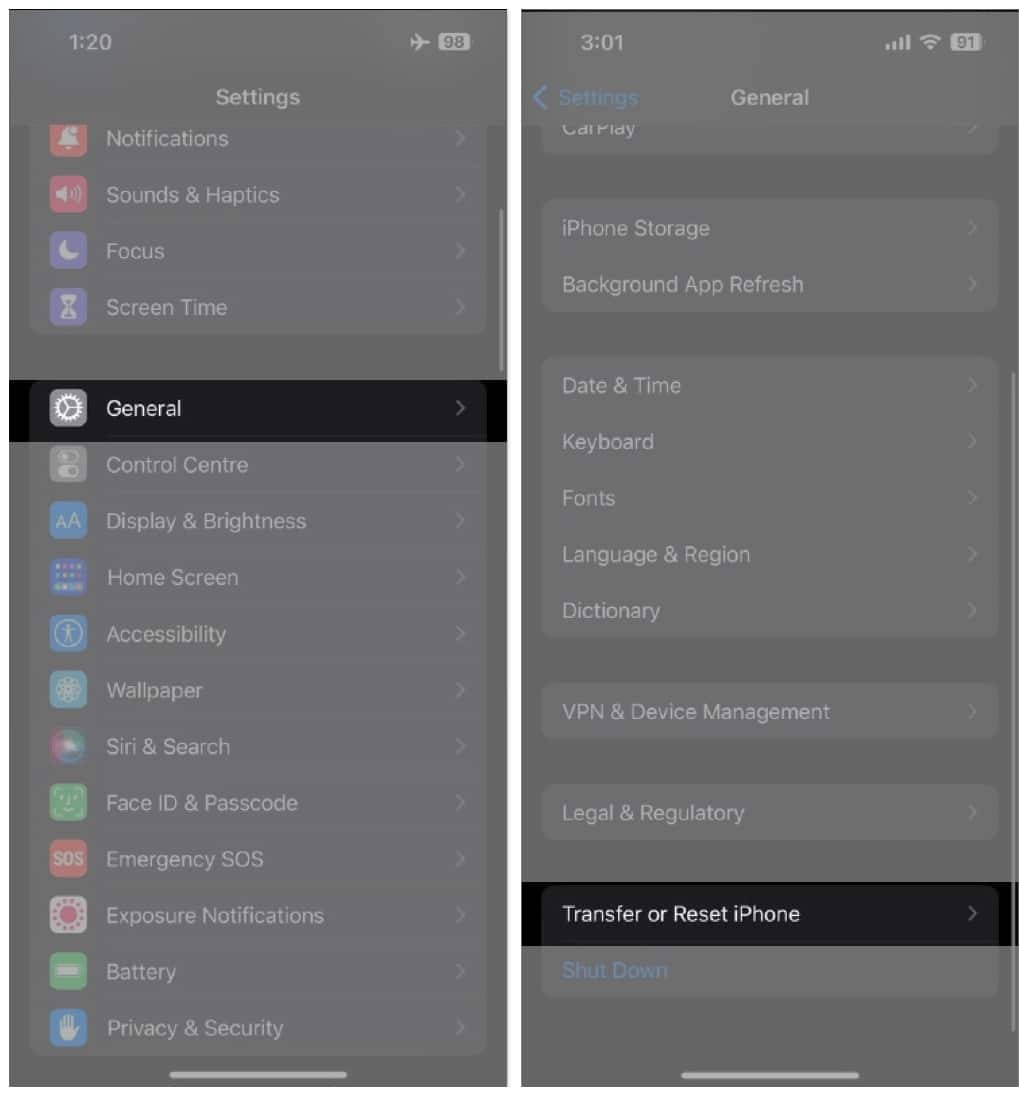
- Ketuk Atur Ulang dan pilih opsi Atur Ulang Pengaturan Jaringan .
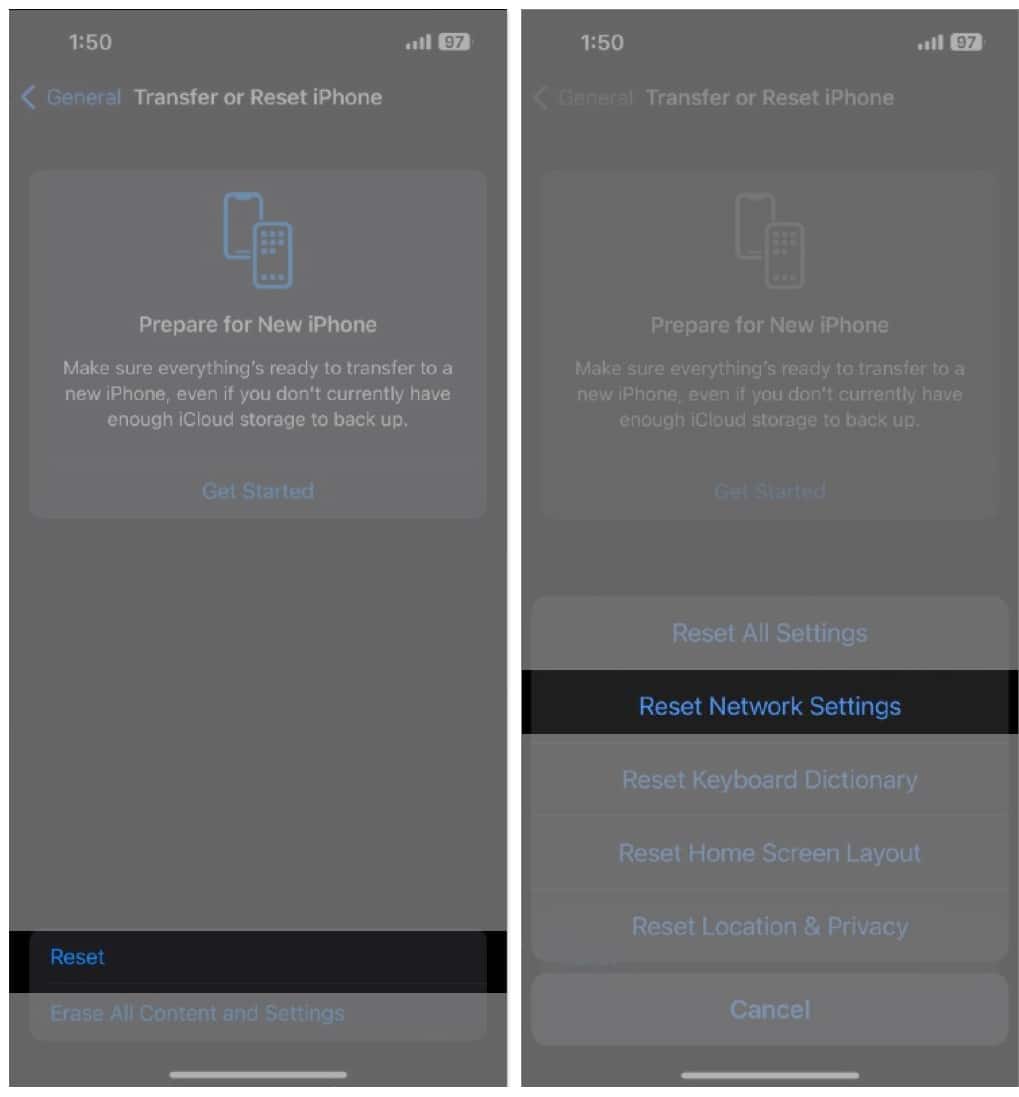
- Sekarang masukkan kode sandi iPhone untuk mengatur ulang semua Pengaturan Jaringan.
Catatan: Tindakan ini TIDAK akan menghapus foto, video, atau file apa pun di iPhone Kamu. Akan lebih bijaksana jika Kamu meluangkan waktu beberapa menit untuk membuat cadangan terlebih dahulu.
9. Verifikasi detail paket seluler Kamu
Kamu memerlukan paket seluler yang aktif untuk mengirim pesan teks. Jika Kamu memiliki paket yang aktif dan masih mengalami masalah ini, periksa apakah kuota pesan teks Kamu telah habis (jika Kamu tidak menggunakan paket tak terbatas).
Jika paket Kamu telah habis masa berlakunya, memperbarui paket akan mengatasi kesalahan “Pemblokiran Pesan aktif”.
10. Hubungi operator Kamu
Jika tidak ada metode pemecahan masalah di atas yang membantu Kamu menyelesaikan masalah, Kamu harus mencoba menghubungi operator Kamu dan meminta solusi untuk masalah ini. Masalah ini mungkin spesifik untuk operator Kamu , dan mereka mungkin belum menyadarinya.
Kamu dapat menghubungi operator Kamu di situs web masing-masing atau melalui nomor dukungan mereka. Tim dukungan, jika mengetahui masalah ini, kemungkinan besar akan dapat menyelesaikan masalah tersebut.
11. Menghubungi Dukungan Apple
Pilihan terakhir untuk semua masalah adalah menghubungi Dukungan Apple. Mereka cenderung memiliki solusi. Paling tidak, Kamu akan mengetahui apakah masalah ini meluas atau secara eksplisit memengaruhi perangkat Kamu .
Selain itu, jika ada masalah perangkat keras yang menyebabkan masalah ini, Kamu dapat memperbaikinya jika perangkat Kamu masih dalam masa garansi atau jika Kamu berlangganan paket AppleCare+. Untuk itu, kunjungi Apple Store terdekat atau lihat panduan kami untuk menghubungi Dukungan Apple.
Mengirim Pesan tanpa kesalahan apa pun
Saya harap salah satu metode dalam daftar ini dapat mengatasi masalah “Pemblokiran Pesan aktif” pada iPhone Kamu . Jika Kamu mengetahui metode lain yang membantu Kamu mengatasi masalah ini, beri tahu kami di kolom komentar di bawah, dan kami akan memasukkannya ke dalam daftar kami untuk membantu orang lain yang mengalami masalah yang sama.
Selain itu, jika Kamu memiliki pertanyaan lain tentang perangkat Apple, kirimkan komentar kepada kami dan kami akan melakukan yang terbaik untuk menjawabnya.
Pertanyaan Umum
Apa yang dimaksud dengan pesan diblokir?
Jika pesan Kamu diblokir, berarti pesan tersebut tidak sampai ke penerima. Hal ini dapat disebabkan oleh beberapa alasan, yaitu kesalahan jaringan, masalah operator, atau nomor Kamu diblokir oleh penerima yang dituju.
Bagaimana cara mengaktifkan SMS di iPhone saya?
Untuk mengaktifkan SMS pada iPhone Kamu, buka Pengaturan → Pesan dan aktifkan Kirim sebagai SMS.










